Категории в Word
раздел Word почивка за различни горни и долни колонтитули
Раздел прекъсвания в Word. различни горни и долни колонтитули
Така че, аз мисля да направя малко практическа работа, доходите ще бъдат по-големи, отколкото на описанието на функциите на бутоните, и вие ще се научат да правят знаци за нови раздели с една дума и различни горни и долни колонтитули.
Сега, за да:
1. Свалете подготвен файл, натиснете тук.
2. Отворете документа с дизайна на първия и следващите страници, за да отговаря на изискванията за текстови документи.
3. Чрез двукратно щракване с левия бутон на мишката върху матрицата на заглавието блок, щракнете, за да редактирате долната част на страницата. Или отидете в менюто в горната лента Insert → → Footer Редактиране на долния.
5. Затворете прозореца Edit с двойно кликване в областта на листа, или чрез натискане на бутона "Затвори прозореца колонтитули" на "Дизайн" в раздела.
6. Поставете курсора в края на текста на последната страница и поставете секцията празнина на следващата страница, като кликнете оформление на страницата и нарушава → → Next.

7. Така че трябва да разделите документа на две части, като първата ще бъде използвана за поддръжката, и втората част на обяснителната бележка. Поставете курсора на последната страница и след това в режим на редактиране с глава (параграф 3).
8. Важен момент! Натиснете бутона "Както и в предишния раздел" в горното меню.
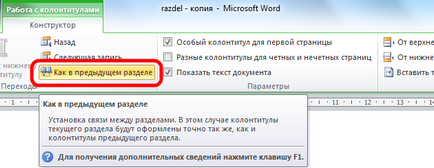
11. Пълно редактиране на надписите във втория раздел, като направите 7-9. Напомням ви, за значението на натиснете бутона "Както и в предишния раздел," в противен случай промените ще обхващат както първата, така и втората част в Word.
Ето по този начин използването на прегради ви позволява да създадете документ с различен дизайн на страници в един файл.
Как да премахнете секции в Word
Особено внимание следва да се обърне на това как да се отстранят секции (деинсталиране) в Word. Налице е важно последователност, в противен случай оформлението на страницата секцията резултат ще развали настроението.
Изтриване на дял в Word се извършва, както следва:
1. Включете дисплея на скрити символи, като натиснете съответния бутон на главния раздел менюто горе.

2. Намерете документа думи "Раздел прекъсне (на следващата страница), и да го премахнете. За да премахнете, поставете курсора пред думата и натиснете клавиша за изтриване.
Важно! Изтриването на части от долу до върха, т.е. ако документите две секции, последният се премахва, но форматирането на страниците ще бъде прехвърлено от последната част.
За да съхраните правилно страницата за регистрация на първата част, направете следното, преди да изтриете:
- Задайте ориентацията на страницата на втората част от първата.
- Уверете се, горни и долни колонтитули на втората част от първата. За да направите това, отидете в режим на редактиране и задръжте съответния бутон (вж. Тук). Бъдете внимателни, това трябва да се направи, за горния и долния колонтитул на двете страници, ако първият специален.
Ела по-късно, не е достатъчно време ...